TP-LINK忘记用户名、忘记密码复位的办法(组图)
在使用无线路由器的过程中,如果忘记了无线路由器的用户名和密码,则需要重置路由器。用户名和密码只能通过硬件重置来解决,并将路由器恢复为出厂设置。以下是重置学习编辑器编译的TP-LINK忘记用户名和忘记密码的一些方法。希望对您有帮助!
如何重置TP-LINK忘记用户名和密码
重置过程以WR541G +无线路由器为例:路由器上有一个标有RESET的圆孔,即重置按钮。接通电源后,找到一个尖锐的物体,然后按RESET按钮5秒钟。 SYS指示灯快速闪烁3次,然后释放RESET按钮。重置成功。

注意:重置后,路由器的默认登录IP为19 2. 16 8. 1. 1,默认用户名/密码为admin / admin。登录时,请确保计算机的IP地址在19 2. 16 8. 1. X(2≤X≤254)网段中。
这样,可以解决忘记无线路由器的用户名和密码的问题。
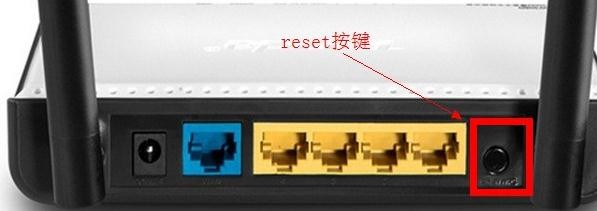
一、 11N系列无线路由器和企业级路由器的重置方法
([1)使用SYS light重置路由器的方法
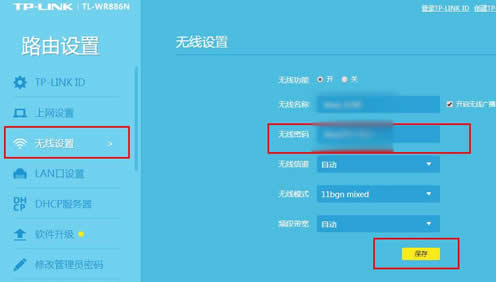
在充电状态下按住RESET按钮,并等待约3-10秒。在LAN端口和WAN端口指示灯同时闪烁一次之后,您可以放开手,并且重置将成功。
([2) M 1、 M2灯路由器的重置方法
在充电状态下按住RESET按钮,并等待约3-10秒。在M1和M2指示灯同时闪烁三下之后,您可以放开手,并且重置将成功。
二、 11G系列无线路由器和TP-LINK SOHO级有线宽带路由器重置方法
([1)使用SYS light重置路由器的方法
路由器的前/后面板上有一个小孔,上面带有复位字样;关闭路由器的电源,找到尖锐的物体(如笔尖),然后按“重置”按钮;观察到SYS指示灯后,再次接通电源。指示灯闪烁后,松开RESET按钮,路由器将恢复为出厂状态。
([2)用M 1、 M2灯重设TL-R4XX路由器的方法
路由器的前/后面板上有一个小孔,上面带有复位字样;关闭路由器的电源,找到尖锐的物体(如笔),然后按“重置”按钮;再次插入电源并等待大约3-10秒,在M1和M2指示灯同时闪烁三下之后,您可以放开并重置成功。
([3)如何重置一些旧产品
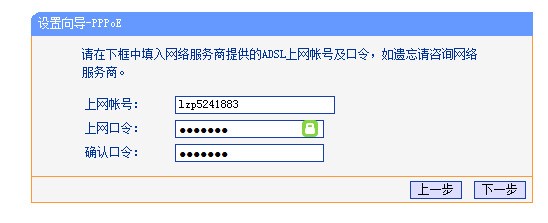
TL-R400重置方法
默认管理地址:19 2. 16 8. 12 3. 254,默认用户名和密码:admin / admin
按下重置按钮约2秒钟,然后释放它,路由器将恢复为出厂默认值
TL-R400 +重置方法
默认管理地址:19 2. 16 8. 12 3. 254,默认用户名和密码:admin / admin
关闭电源,按住重置按钮,然后打开电源,约5秒钟后松开按钮,路由器将恢复为出厂默认值
TL-R420重置方法
默认管理地址:19 2. 16 8. 1. 1,默认用户名和密码:admin / admin
按下重置按钮约2秒钟,然后释放它,路由器将恢复为出厂默认值。
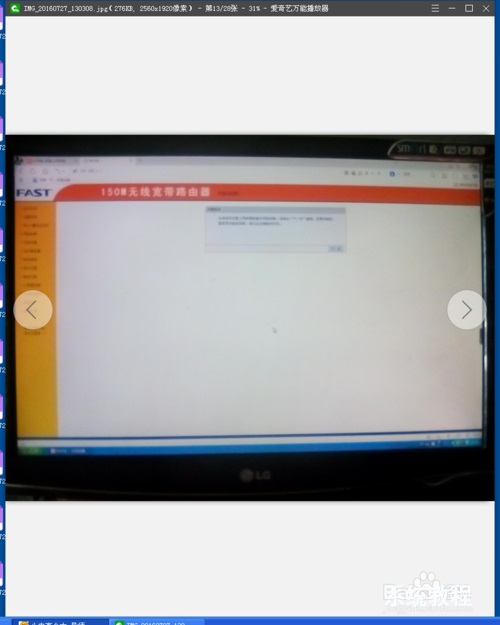
有关TP-LINK的相关文章忘记了用户名和密码,只需重置即可:
1. TP-Link无线路由器设置通用教程
2. TP-LINK密码忘记了吗?只需重置它,无需破解!
3.要取消TP-LINK安全提示,您需要先设置加密
4. TP-LINK密码显示更多数字是正常的
5. TP-Link路由器登录密码重置,查看WIFI密码教程
6.如何修改TP-Link无线路由器的密码
分析7. TP-LINK WAN端口状态未显示的原因
8. TP-LINK路由器软件升级图形教程
9.查询当前的TP-LINK路由器软件和硬件版本
本文来自本站,转载请注明本文网址:
http://www.pc-fly.com/a/tongxingongju/article-371098-1.html
……